Toshiba Satellite A210: Глава 1
Глава 1: Toshiba Satellite A210
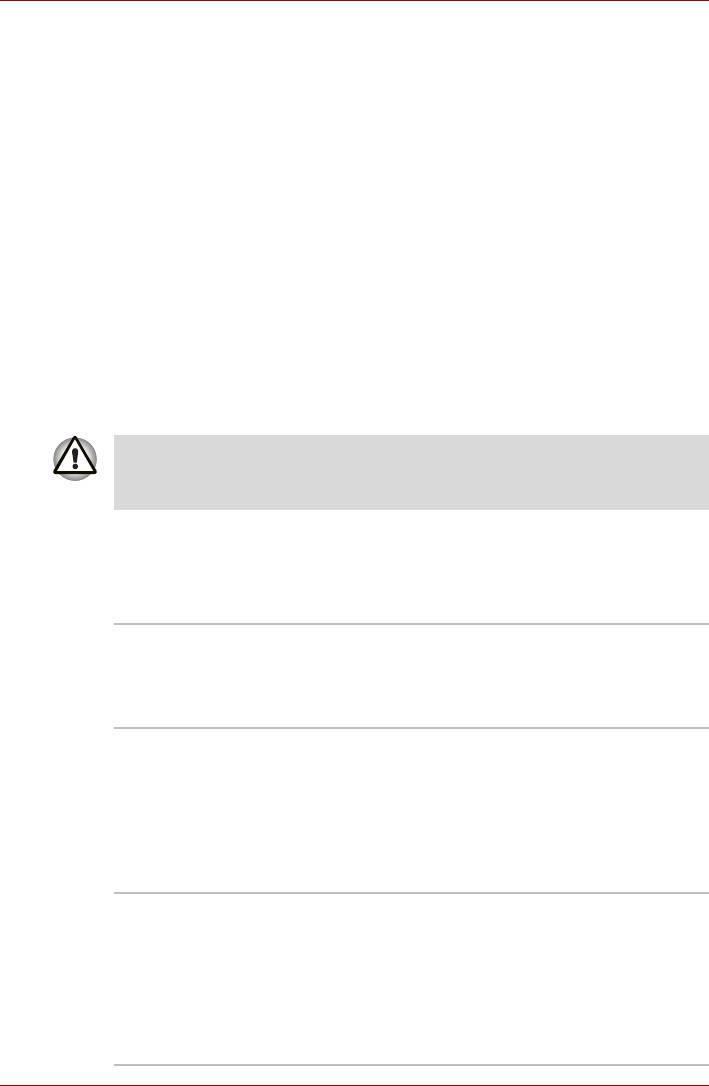
A210
Глава 1
Функциональные возможности,
утилиты и дополнительные
устройства
В этой главе перечислены особые функции компьютера,
варианты его комплектации и принадлежности.
Некоторые из описанных здесь функций могут работать
неправильно, если используется операционная система,
отличная от предустановленной на фабрике корпорации TOSHIBA.
Функциональные возможности
Процессор
®
AMD
Turion™ 64 X2 с мобильной
технологией
В дальнейшем могут выпускаться и другие
процессоры.
Замечания относительно технических
характеристик (центральный процессор)
Правовые замечания относительно центрального процессора
подробно изложены в главе 10 Отказ от ответственности.
Системная логика
®
Набор микросхем AMD
RX690/RS690MC для
мобильных ПК
Аудиокодек высокой четкости Realtek ALC268
Устройство чтения карт памяти TEXAS
INSTRUMENTS и контроллер PCI8402
стандарта 1394a
Сетевой контроллер RTL8101E 10/100 Мбит/с
Руководство пользователя 1-1
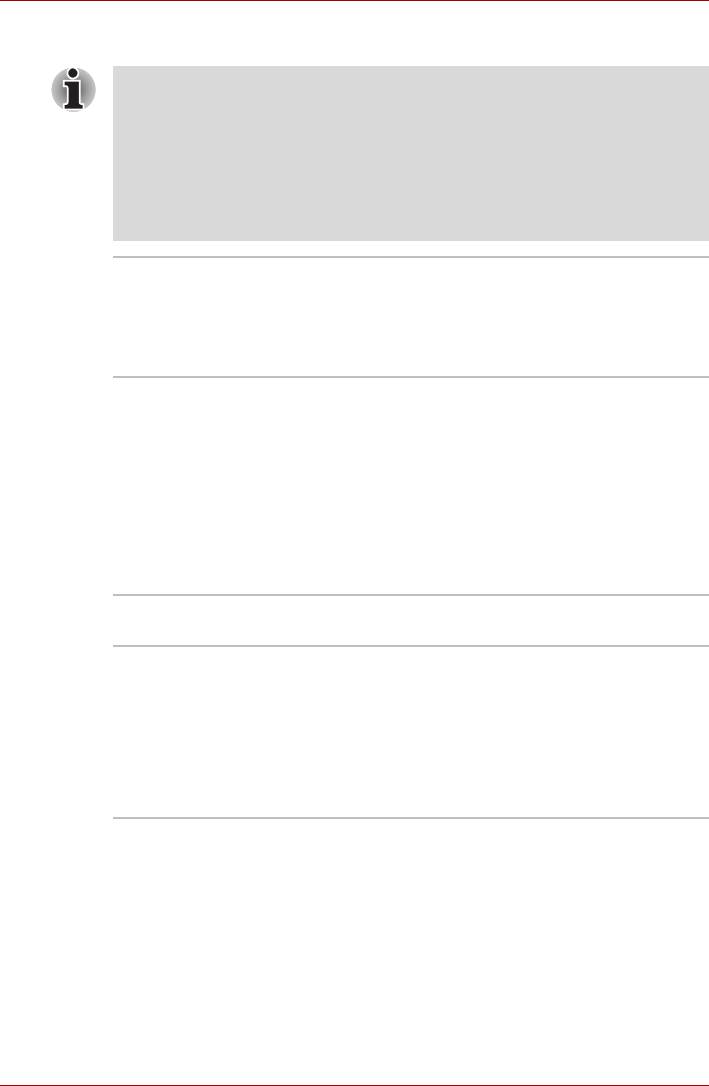
A210
Память
Часть системной памяти вашего компьютера может выделяться
графической подсистеме для повышения ее производительности.
В результате емкость системной памяти, доступная для
выполнения других вычислительных операций, снижается. Емкость
системной памяти, выделяемой для поддержки графической
подсистемы, может меняться в зависимости от графической
подсистемы, используемых приложений, общей емкости системной
памяти и других факторов.
Разъем Имеется
два разъема для установки модулей
памяти DDRII SO-DIMM, максимальная
емкость системной памяти составляет 4 Гб.
Фактическая емкость системной памяти
зависит от приобретенной модели.
Видеопамять В зависимости от приобретенной модели:
Видеопамять, встроенная в графический
адаптер ATI Radeon™ X1200, до 831 Мб
выделяется из системной памяти
(если ее емкость превышает 1 Гб)
ATI Mobility Radeon™ HD2400, видеопамять
емкостью 128 Мб
ATI Mobility Radeon™
HD2600, видеопамять
емкостью 256 Мб
BIOS
1 Мб памяти Flash ROM для системного BIOS
Сохранение рабочих данных в оперативной
памяти или на жестком диске
Управление параметрами системы с
помощью ряда «горячих» клавиш
Полная поддержка функциональных
возможностей ACPI 1.0b
1-2 Руководство пользователя
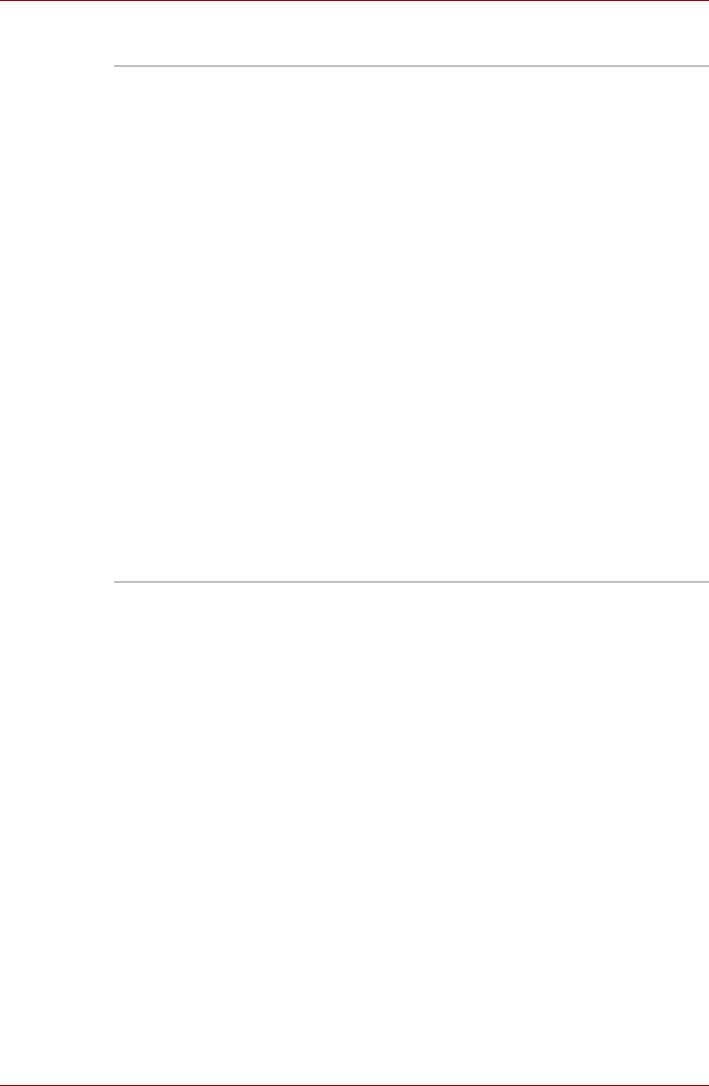
A210
Питание
Батарейный
3-элементная ионно-литиевая
источник питания
интеллектуальная батарея на
10,8 В * 4000 мА/час
6-элементная ионно-литиевая
интеллектуальная батарея емкостью
10,8 В*4 000 мА/час
9-элементная ионно-литиевая
интеллектуальная батарея на
10,8 В * 6000 мА/час
Время зарядки до 100% емкости батареи при
включенной системе составляет примерно
12 часов.
При выключенной системе время зарядки до
100%
емкости батареи составляет примерно
4 часа
Время полной разрядки: приблизительно
1,5 дня в режиме сна для 9-элементной
батареи, 1 день для 6-элементной батареи и
0,5 дня для 3-элементной батареи.
При выключенном компьютере батарея
разряжается примерно за 1 месяц.
* Наличие данной батареи зависит от
приобретенной модели.
Руководство пользователя 1-3
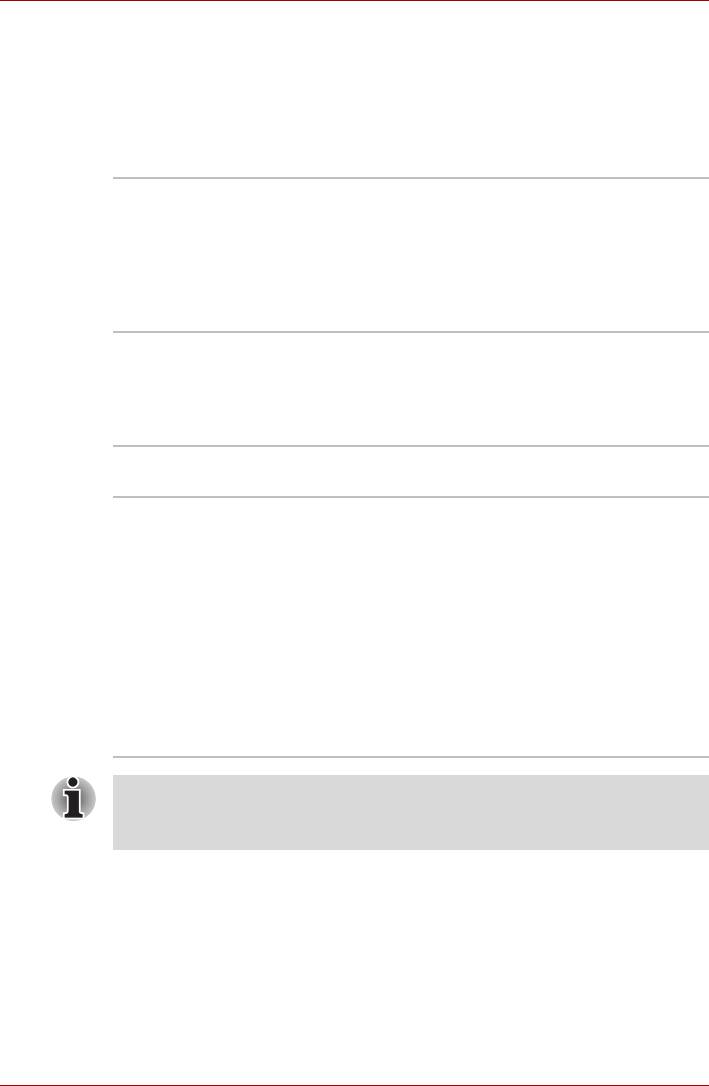
A210
Замечания относительно технических
характеристик (срок службы батарейного источника
питания)
Правовые замечания относительно срока службы батарейного
источника питания подробно изложены в главе 10 Отказ от
ответственности.
Энергонезависимая
Для поддержки системных часов реального
батарейка
времени (RTC), календаря и установочных
данных внутри компьютера имеется
специальная энергонезависимая батарейка.
Заряда батарейки без подключения внешнего
источника питания хватает примерно на
месяц.
Адаптер
Универсальный адаптер переменного тока
переменного тока
служит источником питания системы и
используется для перезарядки батарей при
падении заряда. В комплект поставки
адаптера
входит съемный шнур питания.
Сенсорный / двухрежимный планшет
Сенсорный / двухрежимный планшет с
кнопками управления на упоре для запястий
позволяет управлять перемещением
указателя по экрану.
В режиме по умолчанию двухрежимный
сенсорный планшет выполняет обычные
функции навигации, а при постукивании в
правом верхнем углу переключается на
интерфейс двойного режима. Повторном
постукиванием в том же углу сенсорный
планшет переключается в обычный режим
координатно-указательного устройства.
Регулятор громкости, расположенный с правой стороны
сенсорного планшета, и кнопка распечатки могут не работать в
некоторых приложениях.
1-4 Руководство пользователя
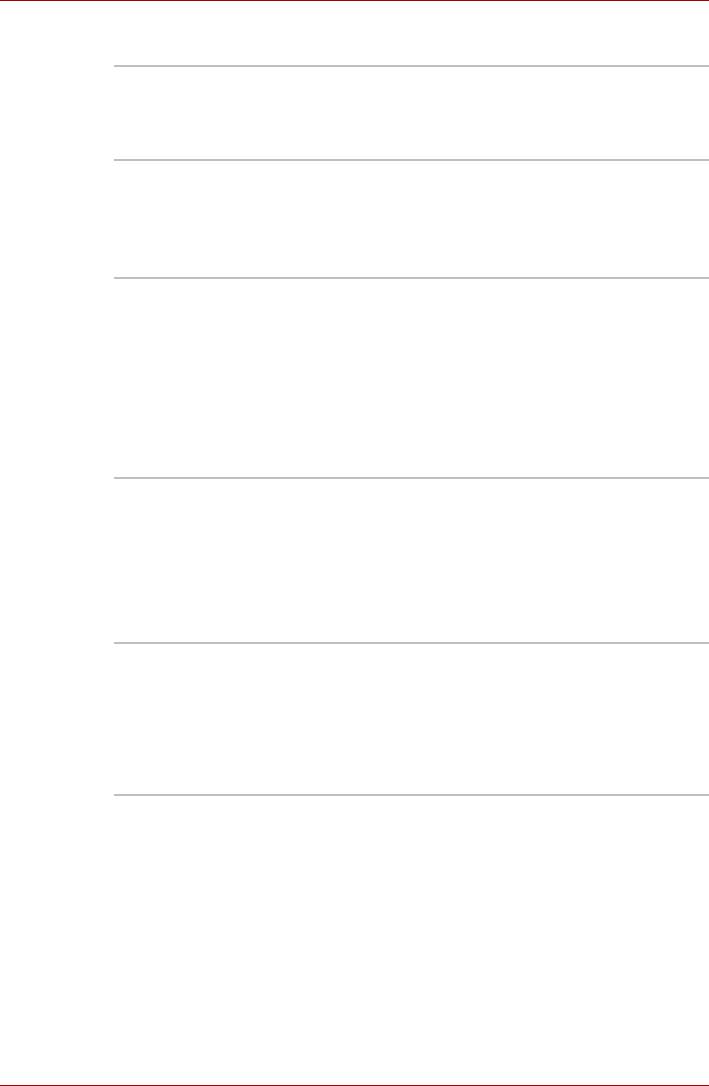
A210
Дисплей
15,4-дюймовый экран с активной матрицей
(TFT), разрешающая способность:
1280 пикселей по горизонтали на
800 пикселей по вертикали.
Замечания относительно технических
характеристик (ЖКД)
Правовые замечания относительно ЖКД подробно изложены в главе
10 Отказ от ответственности.
®
Графический
AMD
ATI Radeon™ X1200 для мобильных ПК,
контроллер
ATI Mobility Radeon™ HD2400,
графический контроллер ATI Mobility
Radeon™ HD2600
(в зависимости от приобретенной модели)
Графический контроллер обеспечивает
максимальную производительность дисплея.
Подробнее см. в разделе Режимы вывода
изображения на дисплей приложения B.
Замечания относительно технических
характеристик (графический процессор)
Правовые замечания относительно графического процессора
подробно изложены в главе Отказ от ответственности.
Приводы
Встроенный
В зависимости от приобретенной модели:
жесткий диск
9,5-миллиметровый 2,5-дюймовый жесткий
диск (60/80/100/120/160/200 Гб)
12,5-миллиметровый 2,5-дюймовый жесткий
диск (160/200/250/300 Гб)
Интерфейс Serial ATA 2,5
Руководство пользователя 1-5
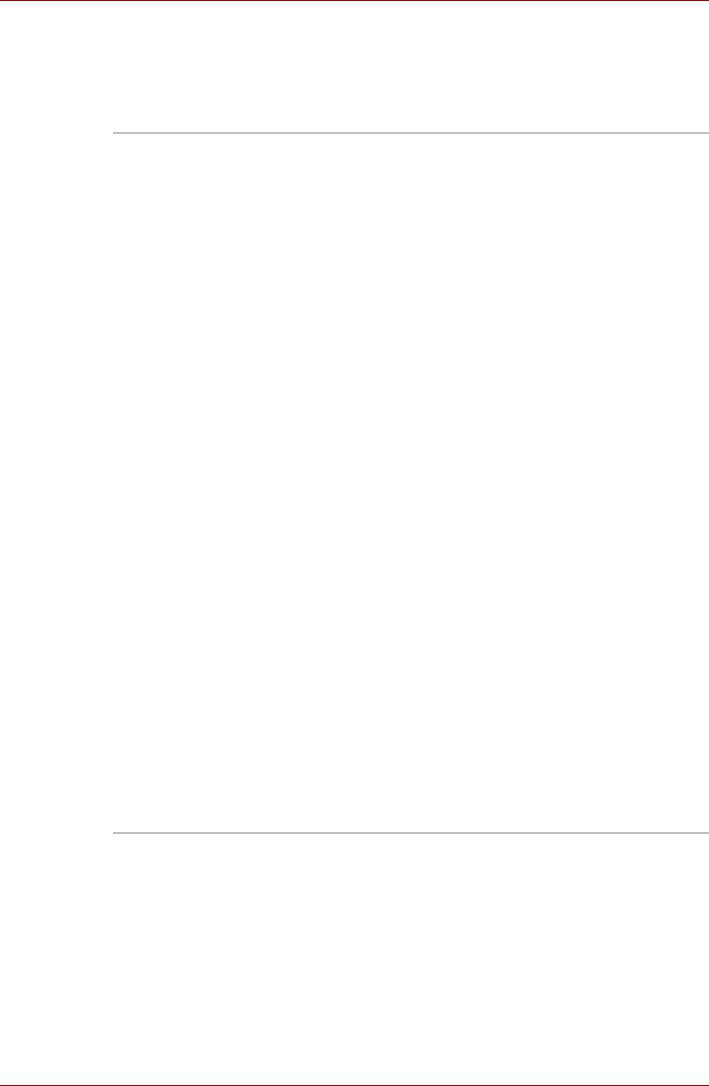
A210
Замечания относительно технических
характеристик (емкость жесткого диска)
Правовые замечания относительно емкости жесткого диска подробно
изложены в главе 10 Отказ от ответственности.
Дисковод DVD
Отдельные модели поставляются с
Super Multi
полноразмерным модульным дисководом
±R с поддержкой
DVD Super Multi с поддержкой двуслойных
двухслойных
дисков ±R, способным записывать данные на
дисков
перезаписываемые диски CD/DVD, а также
воспроизводить диски CD/DVD диаметром
12 или 8 см без адаптера. Максимальная
скорость считывания данных с DVD-дисков
—
8-кратная, с компакт-дисков — 24-кратная.
Максимальная скорость записи на диски CD-R
— 24-кратная, на диски CD-RW — 16-кратная,
на диски DVD-R — 8-кратная, на диски
DVD-RW — 6-кратная, на диски DVD+RW —
8-кратная, на диски DVD+R — 8-кратная,
на диски DVD+R (двуслойные) — 4-кратная,
на диски DVD-R (двуслойные) — 4-кратная и
на диски DVD-RAM — 5-кратная. Дисководом
поддерживаются те же форматы, что и
приводом CD-RW/DVD-ROM, а также
нижеперечисленные:
■ DVD-ROM ■ DVD-Video
■ DVD-R ■ DVD-RW
■ DVD+R ■ DVD+RW
■ DVD-RAM ■ DVD+R (двойной слой)
■ CD-R ■ CD-RW
■ CD-DA ■ CD-Text
■ DVD-R (двуслойный)
■ Photo CD (одно- и многосеансовая запись)
■ CD-ROM Mode1, Mode2
■ CD-ROMXA Mode2 (Form1, Form2)
■ Enhanced CD (CD-EXTRA)
1-6 Руководство пользователя
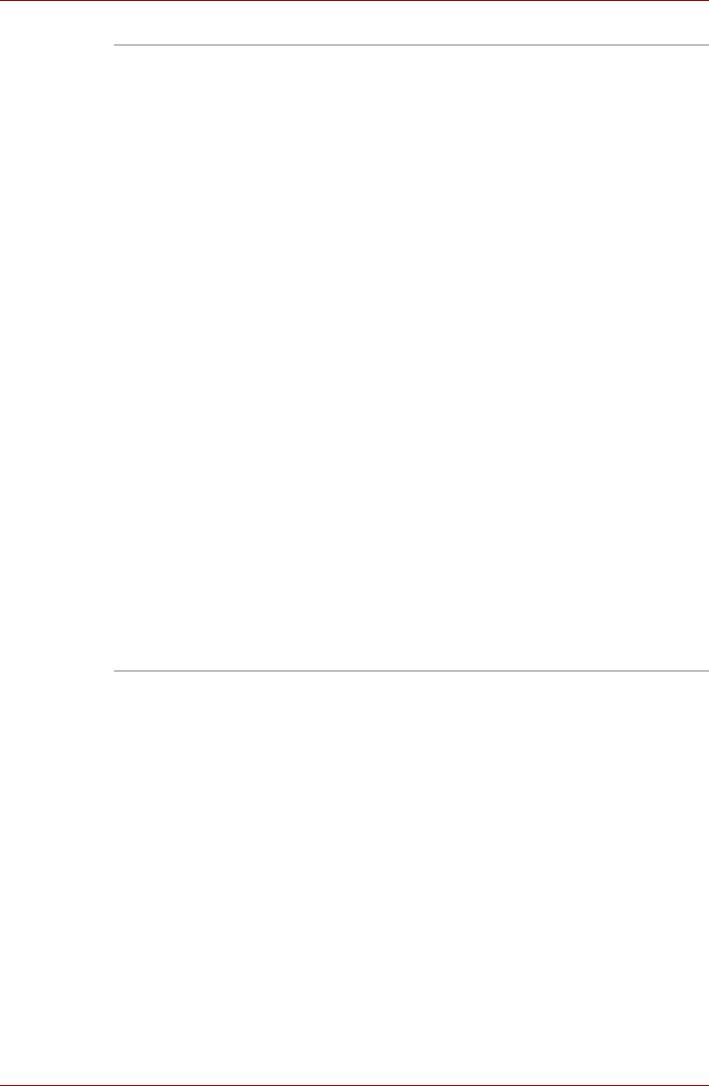
A210
Привод
Отдельные модели оснащаются
HD DVD-ROM
полноразмерным приводом HD DVD-ROM,
способным считывать данные с дисков HD
DVD-ROM с максимальной однократной
скоростью, с дисков DVD-ROM с
максимальной 8-кратной скоростью,
с дисков CD-ROM с максимальной 24-кратной
скоростью. Максимальная скорость записи на
диски CD-R — 16-кратная, CD-RW —
10-кратная, DVD-R — 4-кратная, DVD-RW —
6-кратная, DVD+RW — 4-кратная, DVD+R —
4-кратная, DVD+R (двухслойные) —
2,4-кратная, DVD-R (двухслойные) —
2-кратная, DVD-RAM — 3-кратная. Привод
поддерживает диски следующих
форматов:
■ HD DVD-ROM ■ DVD-ROM
■ DVD-R ■ DVD-RW
■ DVD+R ■ DVD+RW
■ DVD-RAM ■ DVD-Video
■ CD-R ■ CD-RW
■ CD-DA ■ CD-Text
■ DVD-R (двухслойные)
■ DVD+R (двухслойные)
■ Photo CD (одно- и многосеансовая запись)
■ CD-ROM Mode1, Mode2
■ CD-ROMXA Mode2 (Form1, Form2)
■ Enhanced CD (CD-EXTRA)
Руководство пользователя 1-7
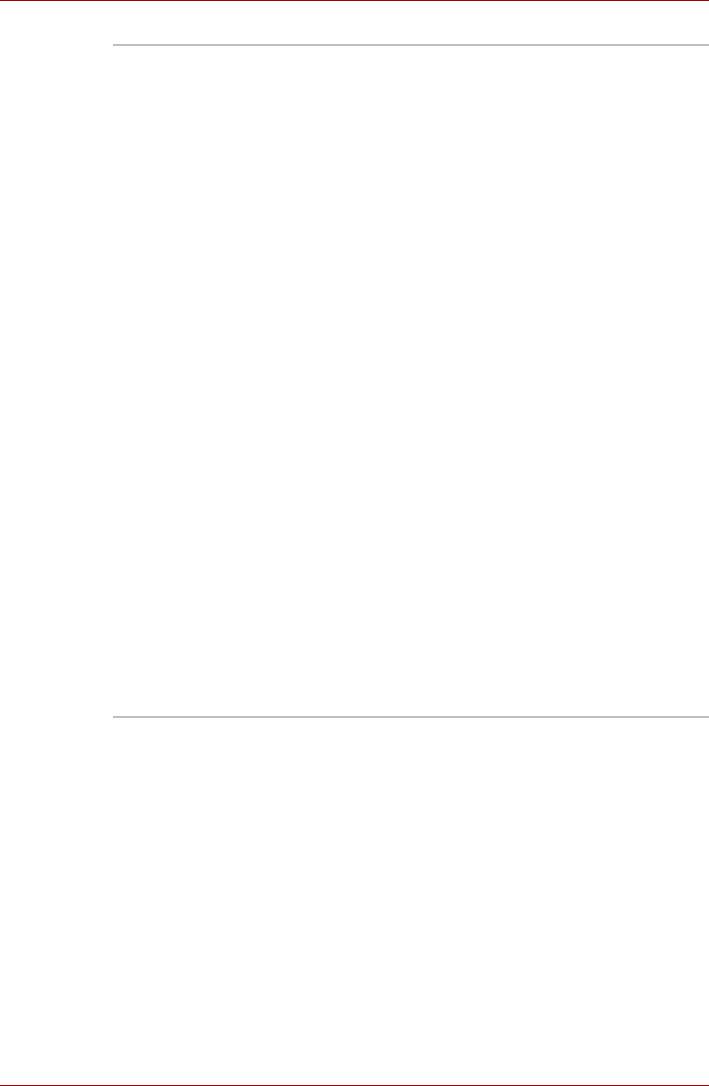
A210
Привод HD DVD-R Отдельные модели оснащаются
полноразмерным приводом HD DVD-R,
способным считывать данные с дисков
HD DVD-R с максимальной однократной
скоростью, с дисков DVD-ROM с
максимальной 8-кратной скоростью,
с дисков CD-ROM с максимальной 24-кратной
скоростью. Максимальная скорость записи на
диски CD-R — 16-кратная, CD-RW —
10-кратная, DVD-R — 4-кратная, DVD-RW —
6-кратная, DVD+RW — 4-кратная, DVD+R —
4-кратная, DVD+R (двухслойные) —
2,4-кратная, DVD-R (двухслойные) —
2-кратная, DVD-RAM — 3-кратная,
HD DVD-R — однократная. Привод
поддерживает диски
следующих форматов:
■ HD DVD-ROM ■ DVD-ROM
■ HD DVD-R ■ DVD-RW
■ DVD-R ■ DVD+RW
■ DVD+R ■ DVD-Video
■ DVD-RAM ■ CD-RW
■ CD-R ■ CD-Text
■ CD-DA
■ DVD-R (двухслойные)
■ DVD+R (двухслойные)
■ Photo CD (одно- и многосеансовая запись)
■ CD-ROM Mode1, Mode2
■ CD-ROMXA Mode2 (Form1, Form2)
■ Enhanced CD (CD-EXTRA)
1-8 Руководство пользователя
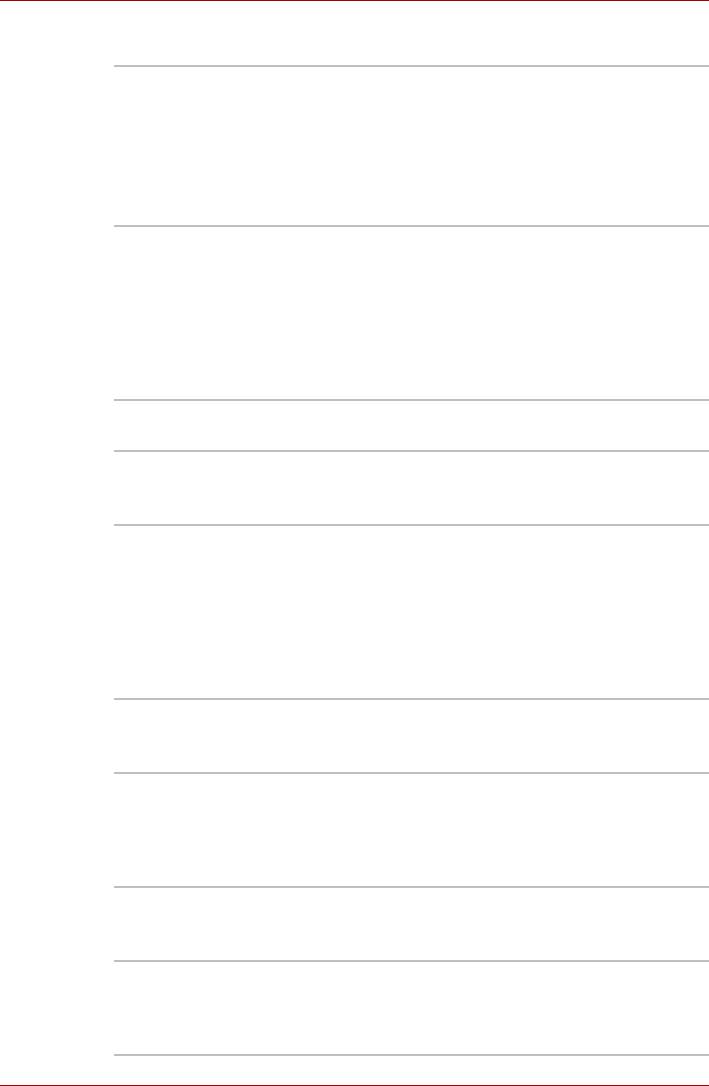
A210
Разъемы (в зависимости от конфигурации)
Универсальный
Этот разъем обеспечивает удобство
разъем для
переноски данных на компьютер с таких
цифровых карт
устройств, оснащенных флэш-памятью, как
памяти (SD /
цифровые камеры или карманные
SDHC / MMC /
компьютеры (КПК).
MS / MS Pro / xD)
В этот разъем можно установить модуль
памяти.
Разъем для карт
Компьютер оснащен разъемом расширения
памяти Express
Express Card для установки модулей двух
Card
стандартных форматов: ExpressCard/34 и
ExpressCard/54. Карта памяти формата
ExpressCard представляет собой небольшой
дополнительный модуль с интерфейсом PCI
Express и USB (универсальная
последовательная шина).
Порты (в зависимости от конфигурации)
Гнездо для
15-контактный аналоговый порт VGA
подключения
поддерживает функции, совместимые со
внешнего монитора
спецификацией VESA DDC2B.
Универсальная
Компьютер оснащен тремя портами
последовательная
универсальной последовательной шины
шина
(USB), совместимыми со стандартом USB 2.0,
обеспечивающим скорость передачи данных,
более чем в 40 раз превышающую
аналогичный показатель для интерфейса
USB 1.1 (который также поддерживается
компьютером).
Порт i.LINK
Порт обеспечивает высокоскоростную
(IEEE1394a)
передачу данных непосредственно с внешних
устройств, например, с цифровых видеокамер.
Порт HDMI Мультимедийный интерфейс высокой
четкости позволяет подключить к компьютеру
такие устройства вывода изображения
высокой четкости, как, например, телевизоры
и проигрыватели дисков DVD.
Порт CIR Инфрактрасный порт для подключения таких
устройств, как, например, пульт
дистанционного управления.
Порт TV Out 4-контактный порт S-Video совместим с
телевизионными стандартами PAL и NTSC,
поддерживает защиту от копирования
Macrovision 7.02.
Руководство пользователя 1-9
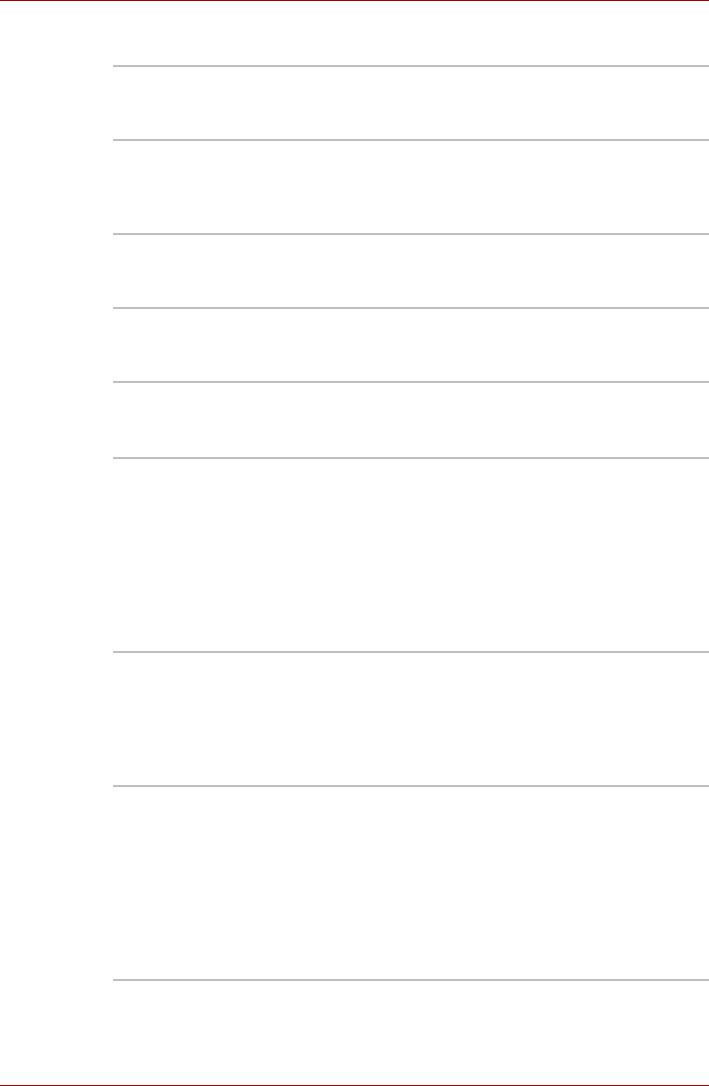
A210
Мультимедийные средства
Веб-камера
С помощью встроенной веб-камеры можно
(в зависимости от
записывать и отправлять неподвижные
конфигурации)
изображения или видеоданные.
®
Звуковая система Встроенная Windows
-совместимая звуковая
подсистема обслуживает встроенные
динамики, а также гнезда для внешнего
микрофона и наушников.
Гнездо для
Стандартное 3,5-миллиметровое гнездо
наушников
служит для подключения внешних
стереонаушников или колонок.
Гнездо для
Стандартное минигнездо для микрофона
микрофона
диаметром 3,5 мм позволяет подключать
монофонический микрофон.
Коммуникационные средства (в зависимости от
конфигурации)
Модем Встроенный модем обеспечивает обмен
данными, прием и передачу факсимильных
сообщений. В
зависимости от региона
поддерживается подключение модема к
телефонной линии в соответствии с
требованиями стандартов V.90 или V.92.
Скорость передачи данных и факсов зависит
от характеристик аналоговой телефонной
линии.
Сетевой адаптер Компьютер оснащен встроенным сетевым
адаптером, который поддерживает стандарты
Ethernet LAN (10 Мбит/с, 10BASE-T),
Fast Ethernet LAN (100 Мбит/с, 100BASE-TX)
или Gigabit Ethernet LAN (1000 Мбит/с,
1000BASE-T).
Беспроводной
Компьютер оснащен мини-
адаптером
сетевой адаптер
беспроводной сети, совместимым с другими
системами для локальных сетей, которые
поддерживают модули беспроводной сети
802.11a/b/g/n, 802.11a/b/g и 802.11b/g.
Плата позволяет выбирать частоту канала
(2,4 или 5 ГГц), а также способна
автоматически настраиваться на различные
каналы.
1-10 Руководство пользователя
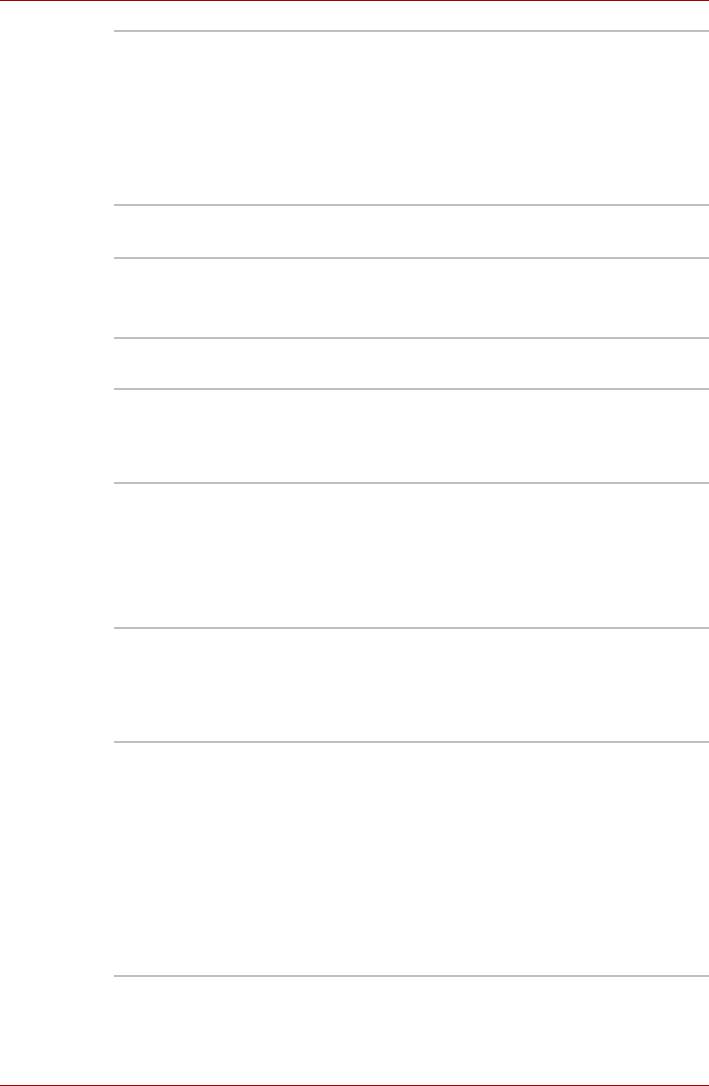
A210
Модуль Bluetooth Коротковолновая беспроводная технология
Bluetooth применяется для объединения
различных устройств в персональную сеть
(Personal Area Network, сокращенно PAN),
а также для подключения к таким
находящимся поблизости устройствам,
как мобильные компьютеры, мобильные
телефоны и цифровые камеры.
Защита
Пароль на
включение питания
Двухуровневая архитектура защиты
паролями.
Разъем защитного блокиратора
Позволяет присоединить дополнительный
защитный блокиратор для закрепления
компьютера на письменном столе или другом
крупногабаритном тяжелом предмете.
Особые функции компьютера
Перечисленные далее функции либо являются уникальными для
компьютеров TOSHIBA, либо представляют собой дополнительные
возможности для удобства работы с компьютером.
Пакет
Комбинации «горячих» клавиш позволяют
дополнительных
быстро изменять настройку системы
средств TOSHIBA
непосредственно с клавиатуры без
использования программы конфигурации
системы.
Автоматическое
Эта функция автоматически отключает
отключение
питание встроенного дисплея при отсутствии
питания дисплея
ввода с клавиатуры или координатно-
указательного устройства в течение
определенного промежутка времени.
Питание восстанавливается при нажатии
любой клавиши или
при перемещении
координатно-указательного устройства.
Промежуток времени для отключения можно
установить в окне Электропитание (Power
Options) системы Windows.
Руководство пользователя 1-11
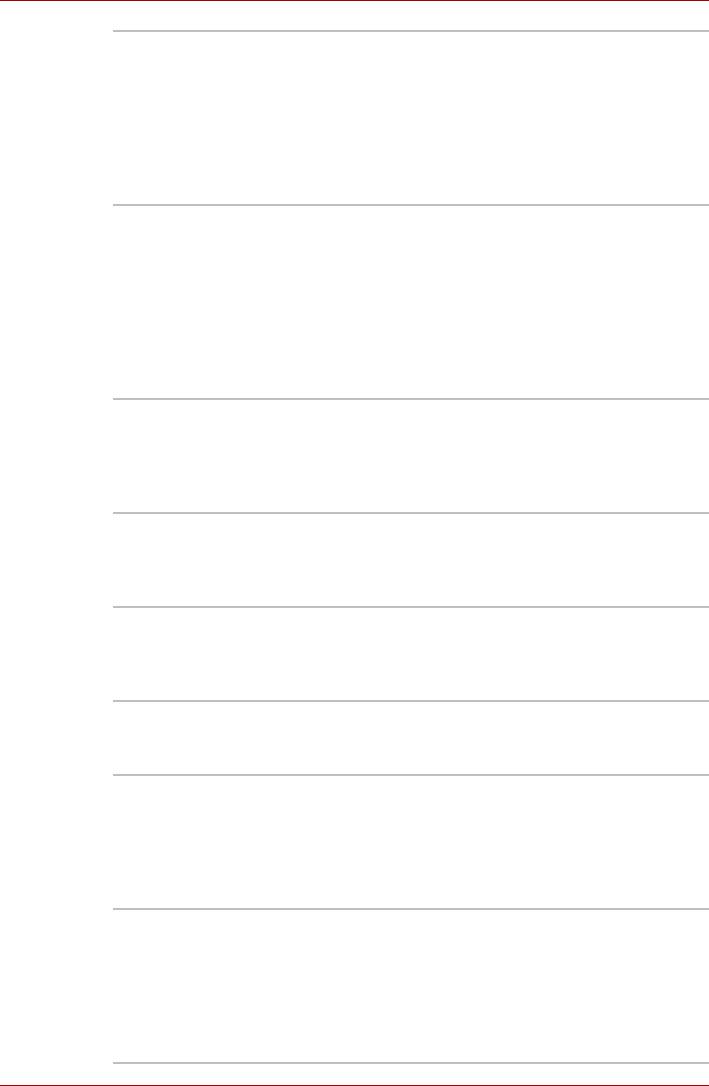
A210
Жесткий диск:
Эта функция автоматически отключает
автоматическое
жесткий диск при отсутствии обращения к
отключение
нему в течение определенного промежутка
питания
времени. При обращении к жесткому диску
питание восстанавливается. Промежуток
времени для отключения можно установить в
окне Электропитание (Power Options) системы
Windows.
Автоматический
Эта функция автоматически переводит
переход системы в
систему в
режим сна или гибернации при
режим
отсутствии ввода с клавиатуры или
сна/гибернации
обращения к оборудованию в течение
заданного промежутка времени. Настроить
этот промежуток времени, а также выбрать
режим (сна или гибернации) можно в окне
Электропитание (Power Options)
операционной системы Windows.
Дополнительный
В клавиатуру встроен дополнительный
сегмент
сегмент из десяти клавиш. Указания по
клавиатуры
применению этой панели
см. в разделе
Дополнительный сегмент клавиатуры
Главы 5 Клавиатура.
Пароль на
Для предотвращения несанкционированного
включение питания
доступа к компьютеру имеется два уровня его
защиты: паролем администратора и паролем
пользователя.
Режим экономии
Эта функция позволяет экономить заряд
заряда батареи
батареи. Уровень потребления энергии можно
указать в окне Электропитание (Power
Options) системы Windows.
Мгновенная защита С помощью определенной
комбинации
клавиш можно мгновенно заблокировать
систему, обеспечив безопасность данных.
Включение или
Эта функция отключает питание компьютера,
отключение
когда панель дисплея закрыта, и включает его
питания при
при открытии дисплея. Ее можно настроить в
открытии или
окне Электропитание (Power Options)
закрытии панели
операционной системы Windows.
дисплея
Автоматический
Когда
батарея разряжается до такой степени,
переход в режим
что дальнейшая работа компьютера
гибернации при
невозможна, система автоматически
разрядке батареи
переходит в режим гибернации и отключается.
Данную функцию можно настроить в окне
Электропитание (Power Options)
операционной системы Windows.
1-12 Руководство пользователя
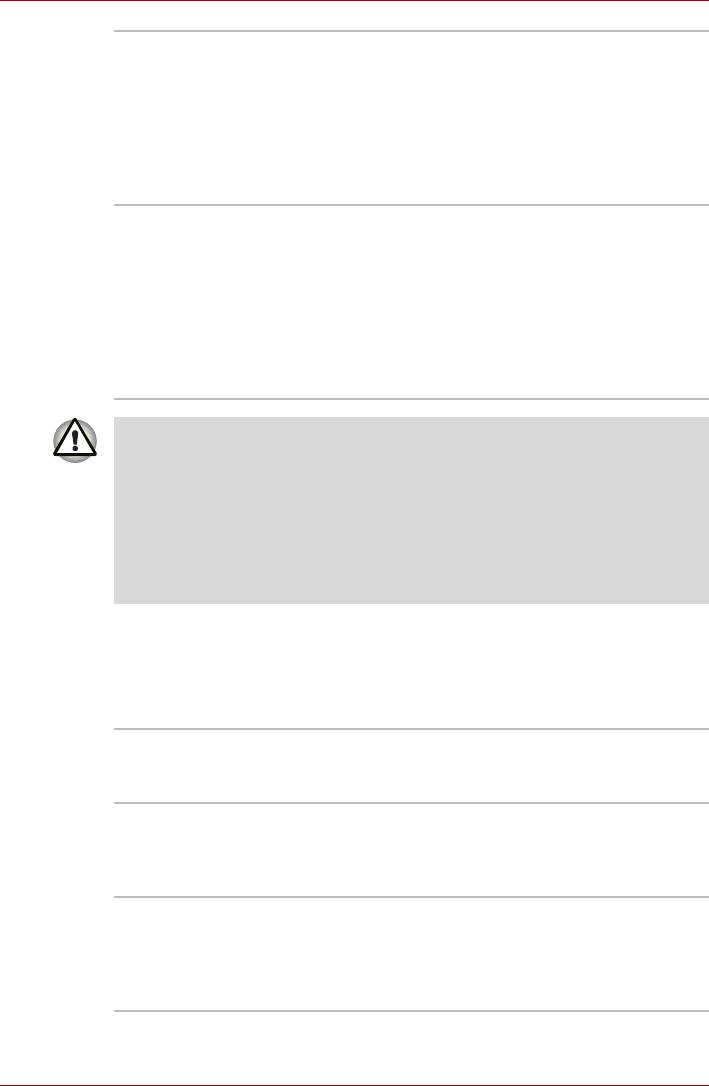
A210
Режим гибернации Эта функция позволяет выключить питание
без завершения работы программ.
Содержимое системной памяти сохраняется
на жестком диске. При включении питания
можно продолжать работу там, где она была
остановлена. Подробнее см. раздел
Включаем питание главы 3 Приступаем к
работе.
Режим сна При переходе в режим сна питание остается
включенным, но процессор и все остальные
устройства находятся в состоянии ожидания.
Когда компьютер находится в режиме сна,
индикатор питания мигает желтым.
Компьютер переходит в режим сна
независимо от настроек режима гибернации.
Подробнее см. раздел Включаем питание
главы 3 Приступаем к работе.
■ Прежде чем перевести компьютер в режим сна, сохраните
данные.
■ Не устанавливайте и не удаляйте модули памяти, пока
компьютер находится в режиме сна. Компьютер или модуль
памяти могут выйти из строя.
■ Не снимайте батарейный источник питания, когда компьютер
находится в режиме сна. При этом данные, находящиеся в
памяти, будут потеряны.
Пакет дополнительных средств TOSHIBA
В этом разделе рассказывается о компонентных утилитах TOSHIBA,
предустановленных на компьютер.
Утилита TOSHIBA
Утилита TOSHIBA Power Saver предоставляет
Power Saver
в ваше распоряжение средства расширенного
управления электропитанием.
Утилита TOSHIBA
С помощью этой утилиты можно настраивать
Button Support
функции клавиш компьютера. В частности,
можно изменить приложение, запускаемое
определенным сочетанием клавиш.
Утилита TOSHIBA
Утилита TOSHIBA PC Diagnostic Tool служит
PC Diagnostic Tool
для вывода на экран значений основных
системных параметров и для тестирования
отдельных аппаратных компонентов,
встроенных в компьютер.
Руководство пользователя 1-13
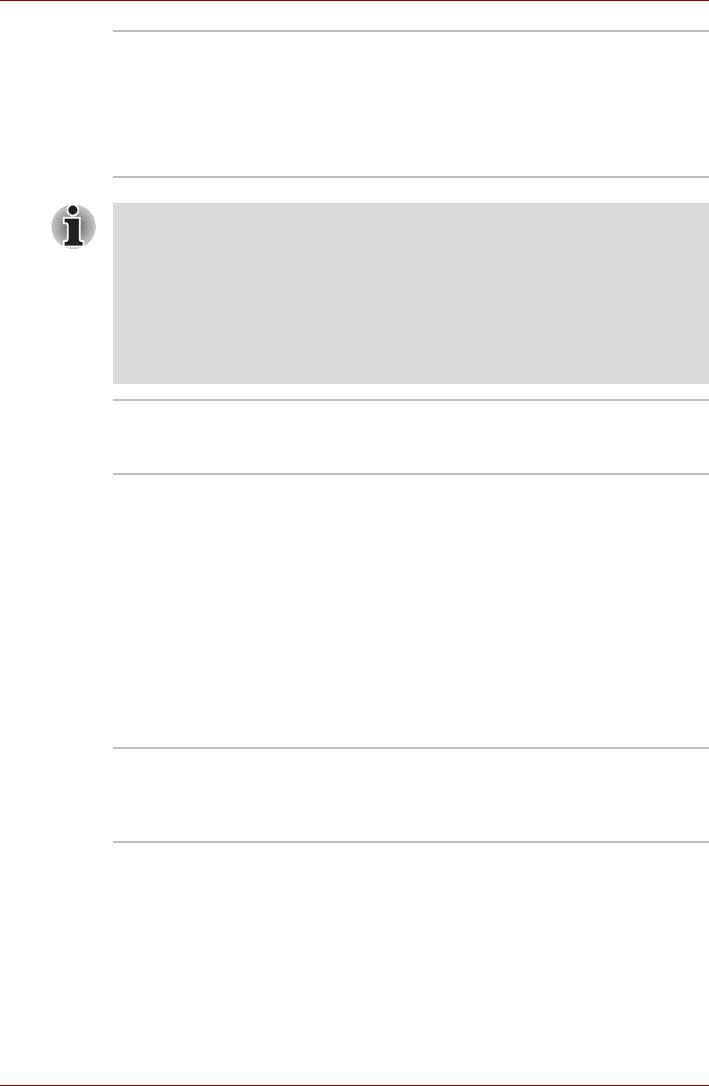
A210
Утилита TOSHIBA
Утилита TOSHIBA Flash Cards позволяет
Flash Cards
быстро изменить выбранные функции
системы, а также запускать прикладные
программы.
■ Функция «горячих» клавиш
■ Функция запуска утилит TOSHIBA
При запуске и выводе компьютера из режима сна или гибернации
полная активация утилиты TOSHIBA Flash Cards может занять
некоторое время. Функции «горячих» клавиш становятся
доступными после полной активации утилиты TOSHIBA Cards.
Если система занята, на что указывает сообщение «Не отвечает»
(“Not Responding”) на экране, дождитесь полной активации утилиты
TOSHIBA Cards, прежде чем пользоваться ею и, соответственно,
функциями «горячих» клавиш
.
Общий драйвер
Общий драйвер компонентов TOSHIBA
компонентов
содержит модуль, необходимый для работы
TOSHIBA
утилит Toshiba.
Утилита TOSHIBA
Утилита TOSHIBA Accessibility обеспечивает
Accessibility
поддержку пользователей с ограниченными
двигательными возможностями, когда им
необходимо воспользоваться функциями
«горячих» клавиш TOSHIBA. Утилита
TOSHIBA Accessibility позволяет сделать
клавишу Fn «залипающей», что избавляет от
необходимости удерживать ее в нажатом
положении при нажатии ее комбинации с
клавишами F1 – F12 для доступа к той или
иной функции. Клавиша Fn остается
активной, пока не будет нажата другая
клавиша.
Утилита TOSHIBA
Данная утилита позволяет увеличить или
Zooming
уменьшить размер значков на рабочем столе
Windows и элементов окон поддерживаемых
приложений.
1-14 Руководство пользователя
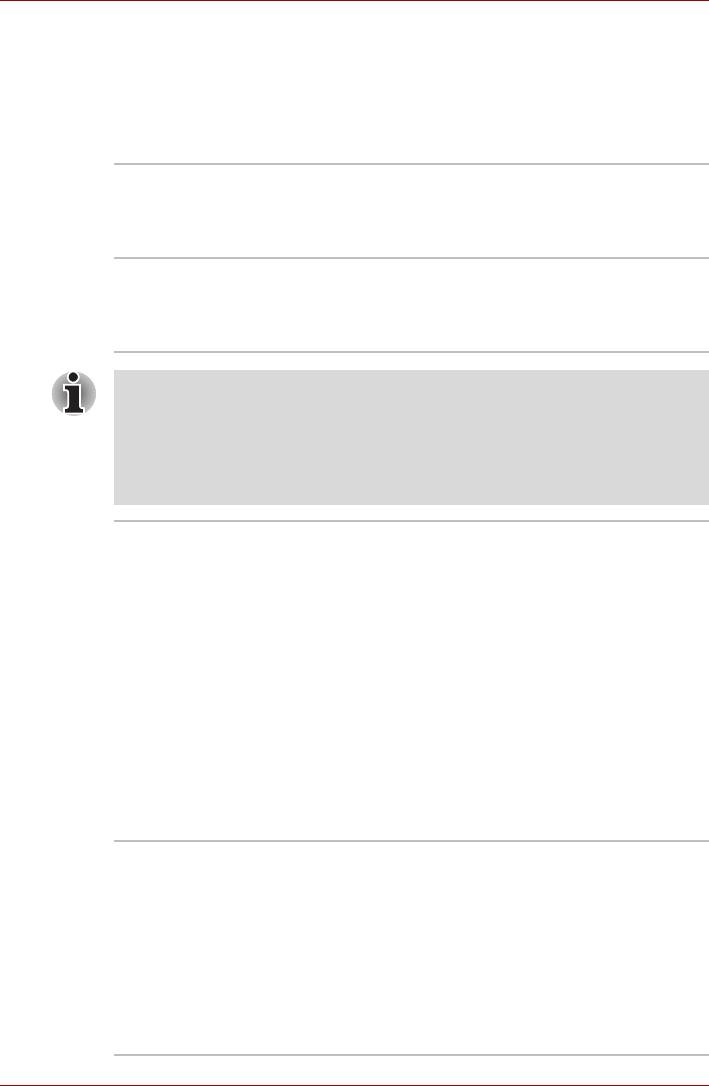
A210
Утилиты и приложения
В данном разделе описываются предустановленные утилиты и
рассказывается о порядке их запуска. За подробными инструкциями
обратитесь к электронному руководству по каждой утилите,
справочным файлам или файлам readme.txt.
Утилита TOSHIBA
Утилита TOSHIBA Assist представляет собой
Assist
графический пользовательский интерфейс,
обеспечивающий простоту доступа к
справочной системе и сервисным функциям.
Программный
Программный проигрыватель DVD служит для
DVD-проигрыватель
воспроизведения носителей формата DVD
Video с помощью экранного интерфейса и его
функций.
При воспроизведении отдельных видеоматериалов в формате DVD
Video возможно выпадение кадров, пропуск звуковых фрагментов,
рассинхронизация звука и картинки. При воспроизведении дисков
DVD Video обязательно подключайте к компьютеру адаптер
переменного тока. Энергосберегающие функции могут создавать
помехи воспроизведению.
Набор утилит
Набор утилит ConfigFree упрощает
TOSHIBA ConfigFree
управление коммуникационными
устройствами и сетевыми подключениями.
Помимо этого, утилиты ConfigFree
обеспечивают диагностику сбоев
в работе
коммуникационных средств и позволяют
зарегистрировать набор параметров
пользователя для упрощения перемены
местонахождения или смены сети.
Чтобы запустить набор утилит ConfigFree,
нажмите кнопку «пуск» (start), наведите
курсор на «Все программы» (All Programs),
затем – на пункт TOSHIBA, далее – на
Networking, наконец, нажмите на пиктограмму
ConfigFree.
Программа
С ее помощью вы сможете записывать
TOSHIBA Disc
компакт-диски различных форматов,
включая
Creator
звуковые, которые можно воспроизводить на
обычном стереофоническом CD-
проигрывателе, и компакт-диски с данными,
на которых можно хранить файлы и папки с
жесткого диска. Программой можно
пользоваться на компьютерах, оснащенных
дисководами CD-RW/DVD-ROM, DVD Super
Multi или HD DVD.
Руководство пользователя 1-15
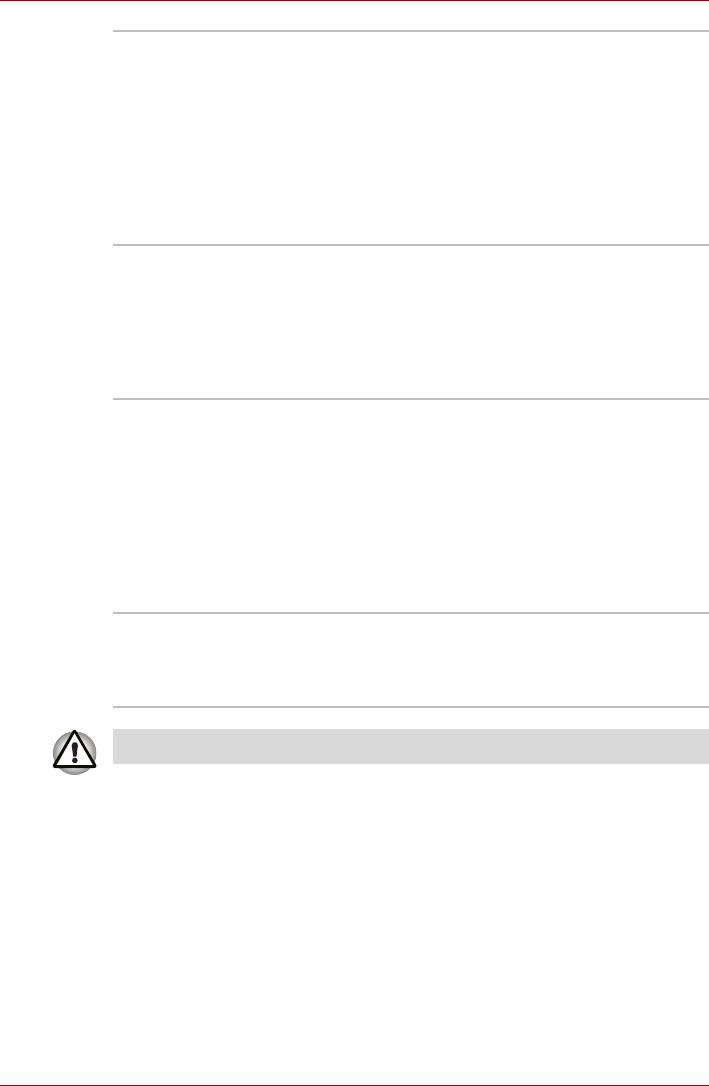
A210
Утилита TOSHIBA
Утилита TOSHIBA DVD-RAM выполняет
DVD-RAM
функцию физического форматирования
дисков DVD-RAM и защиты их от записи.
Утилита входит в модуль установки
программы TOSHIBA Disc Creator. Запуск
утилиты TOSHIBA DVD-RAM осуществляется
из главного меню в следующей
последовательности: Пуск (Start) -> Все
программы (All Programs) -> TOSHIBA ->
CD&DVD Applications -> DVD-RAM Utility.
Программа
Эта программа позволяет настроить
настройки
аппаратное обеспечение в соответствии с
аппаратных
конкретными условиями работы и с
средств TOSHIBA
периферийными
устройствами. Для запуска
Hardware Setup
этой утилиты в меню «Пуск» (Start) выберите
пункты «Все программы» (All Programs),
TOSHIBA, Utilities и HWSetup.
Утилита CD/DVD
Данная утилита служит для настройки
Drive Acoustic
скорости считывания данных приводом
Silencer
компакт-дисков. Можно установить обычный
режим, в котором будет установлена
максимальная скорость привода для быстрого
доступа к данным, или тихий режим с
однократной скоростью для звуковых
компакт-дисков, уровень шума при работе
будет снижен. С дисками DVD эта функция
малоэффективна.
Программа Ulead
С помощью этой программы можно
®
DVD Movie Factory
редактировать цифровое видео, записывать
for TOSHIBA
DVD-диски и пользоваться функцией печати
этикеток Labelflash™.
Наличие функции Labelflash™ зависит от приобретенной модели.
1-16 Руководство пользователя
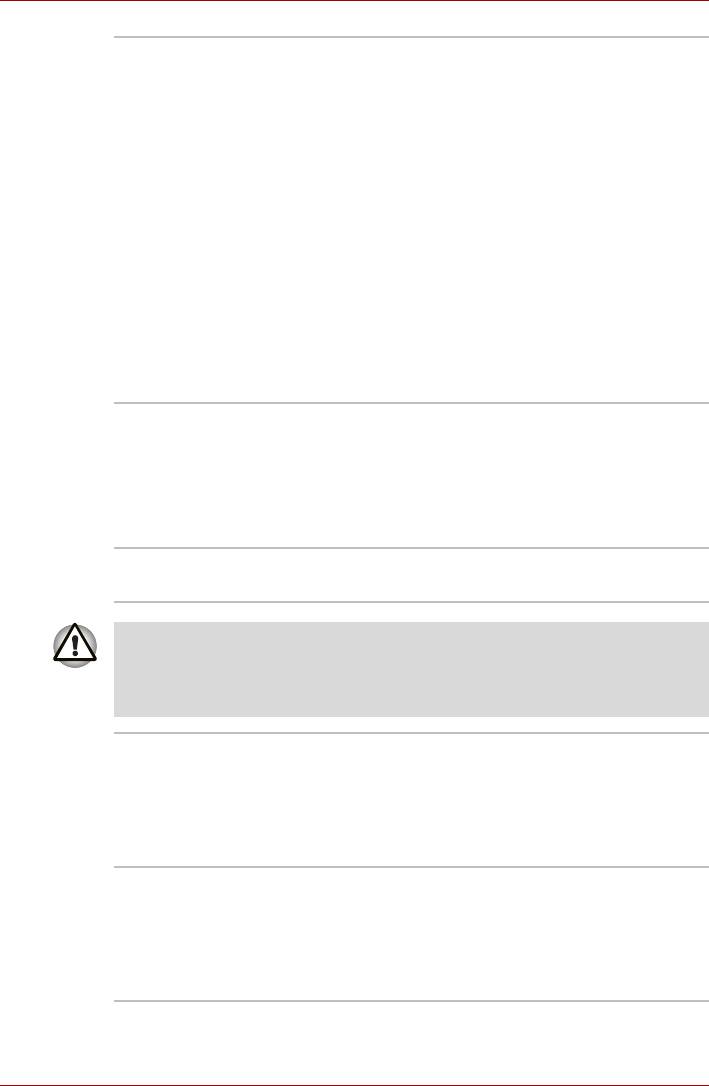
A210
Приложение
Приложение Windows Mobility Center
Windows Mobility
обеспечивает быстрый доступ к настройкам
Center
нескольких параметров мобильного ПК в
едином окне. Операционная система
позволяет по умолчанию открыть не более
восьми элементов. В приложении Mobility
Center присутствуют два дополнительных
элемента.
■ Блокировка компьютера:
Компьютер блокируется без выключения.
Данная функция идентична той, которую
выполняет кнопка блокировки (Lock)
внизу правой панели меню
Пуск (Start).
■ Кнопка TOSHIBA Assist:
Функция запуска утилиты TOSHIBA Assist,
если последняя установлена на
компьютер.
Дополнительные устройства
Различные возможности расширения позволяют сделать компьютер
еще более мощным и удобным в работе. К ним относятся следующие
дополнительные устройства:
Модули памяти В компьютер можно установить два модуля
памяти.
Пользуйтесь только модулями памяти, совместимыми со
стандартом PC5300 DDRII. За подробной информацией
обратитесь к продавцу оборудования производства корпорации
TOSHIBA.
Батарейный
Дополнительный батарейный источник
источник питания
питания можно приобрести у продавца
оборудования производства корпорации
TOSHIBA. Используйте его как запасной для
продления срока периода эксплуатации
компьютера.
Батарейный
Дополнительный батарейный источник
источник питания
питания можно
приобрести у продавца
большой емкости.
оборудования производства корпорации
TOSHIBA. Используйте его как запасной для
продления срока периода эксплуатации
компьютера.
Руководство пользователя 1-17
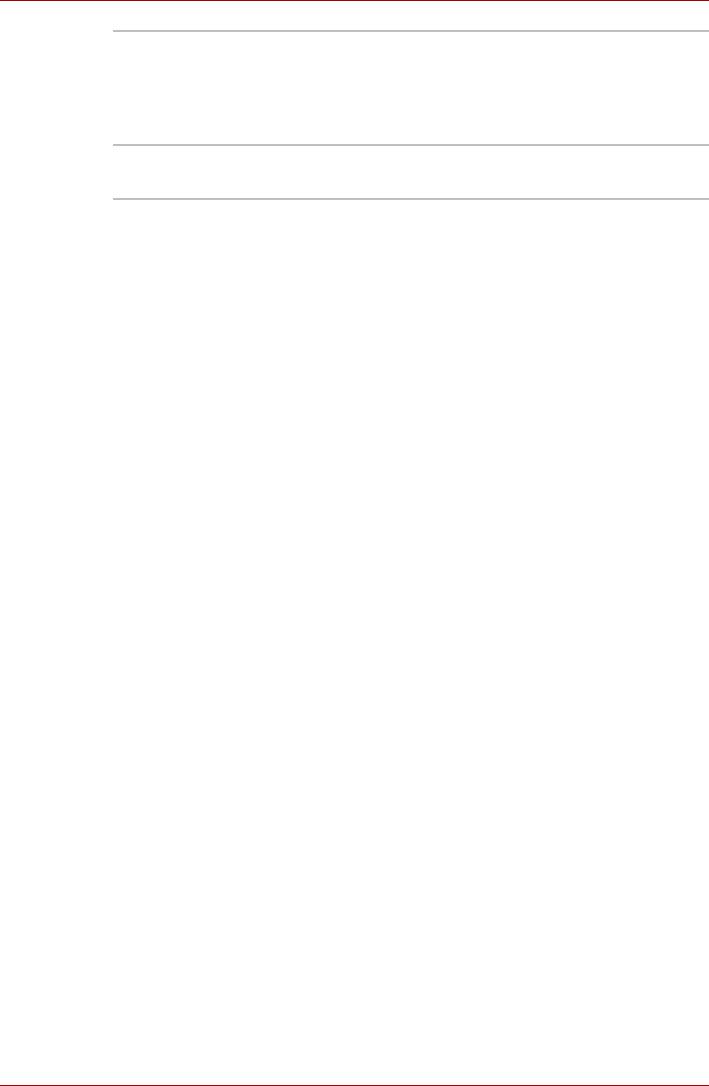
A210
Адаптер
Если компьютер часто используется в разных
переменного тока
помещениях, целесообразно купить
дополнительный адаптер переменного тока
для каждого такого места, чтобы не носить его
с собой.
Флоппи-дисковод с
Позволяет подключить к компьютеру
интерфейсом USB
флоппи-дисковод с помощью кабеля USB.
1-18 Руководство пользователя





